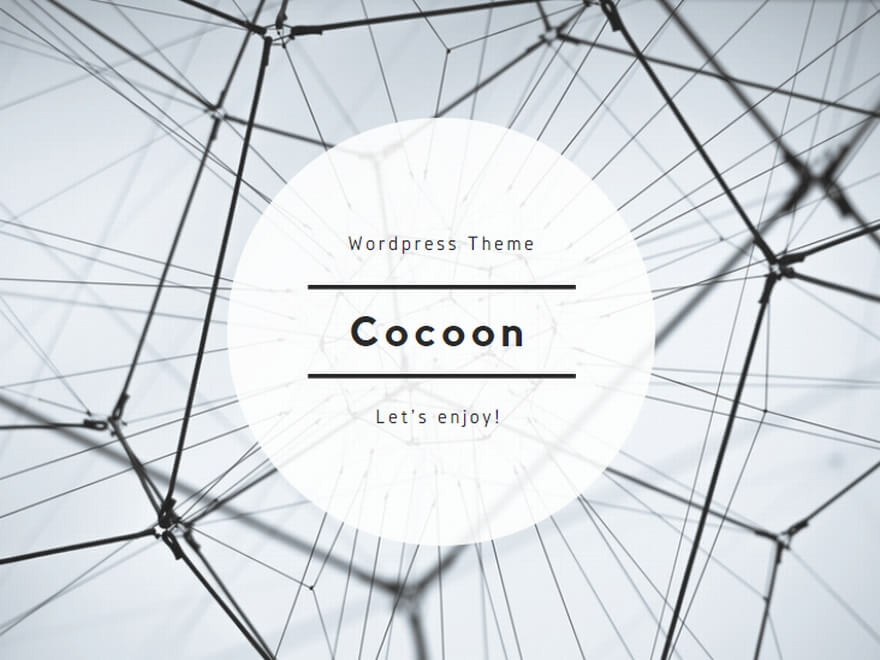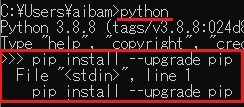ワードプレスで数式表現を使う方法
ワードプレスで数式表現を使うための手順は次のとおりです。私が使用しているプラグインは【MathJax-LaTex】です。
1年半ほどブログを運用していますが、【MathJax-LaTex】は、ワードプレスの更新にもすぐに対応されます。
準備
- プラグイン【MathJax-LaTex】をインストールする
- 【MathJax-LaTex】を有効化する
- インストール済みプラグイン一覧から【MathJax-LaTex】を探す
- 【MathJax-LaTex】の設定でForce Loadにチェックを入れる
数式を書く
- 自分が書きたい数式表現を調べる
- ビジュアルモードで記事内に数式を書く
- プレビューで確認する
具体的な手順(準備)
1.プラグイン【MathJax-LaTex】をインストールする
ワードプレスの左側の一覧から「プラグイン」の「新規追加」をクリックします。
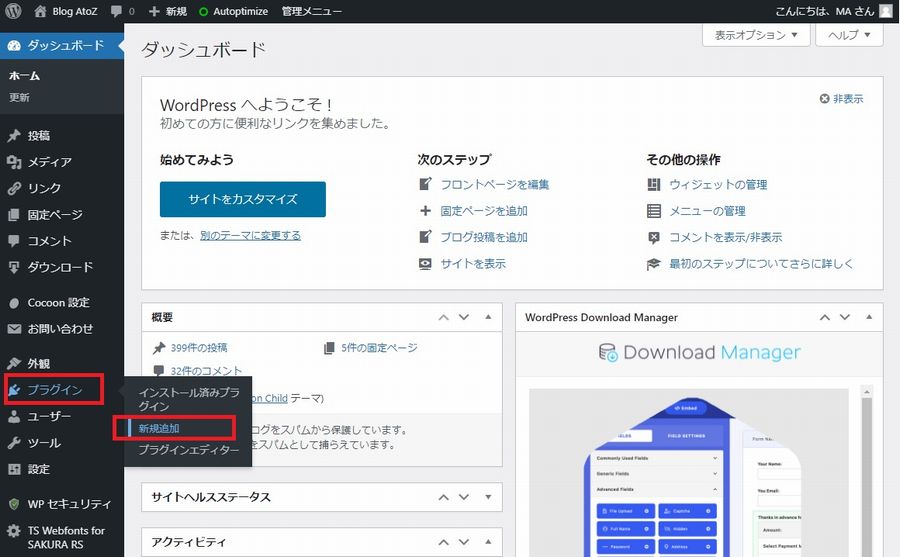
右上の検索バーに「mathjax」と入力し、「MathJax-LaTeX」が一覧に表示されたら、「今すぐインストール」をクリックします。
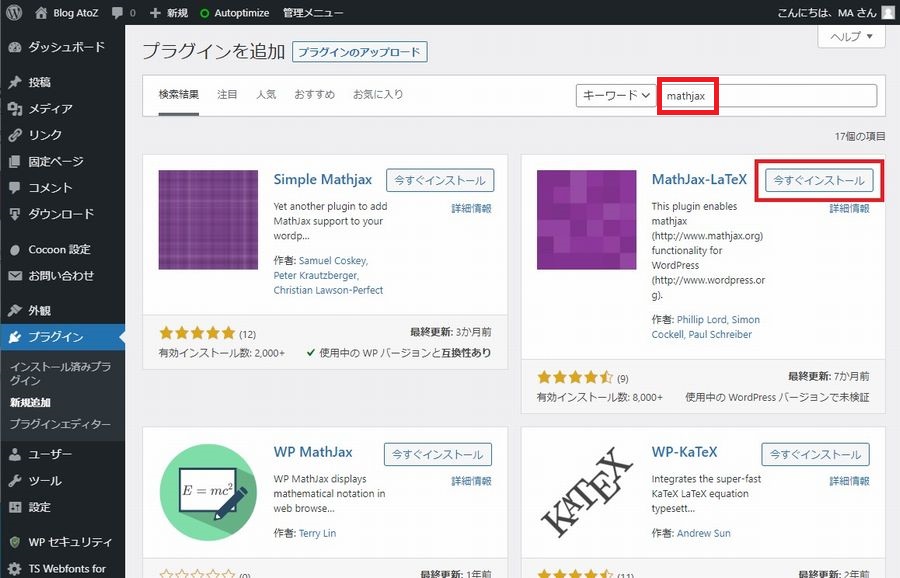
2.【MathJax-LaTex】を有効化する
しばらく待つと、「有効化」ボタンが現れるので、クリックします。
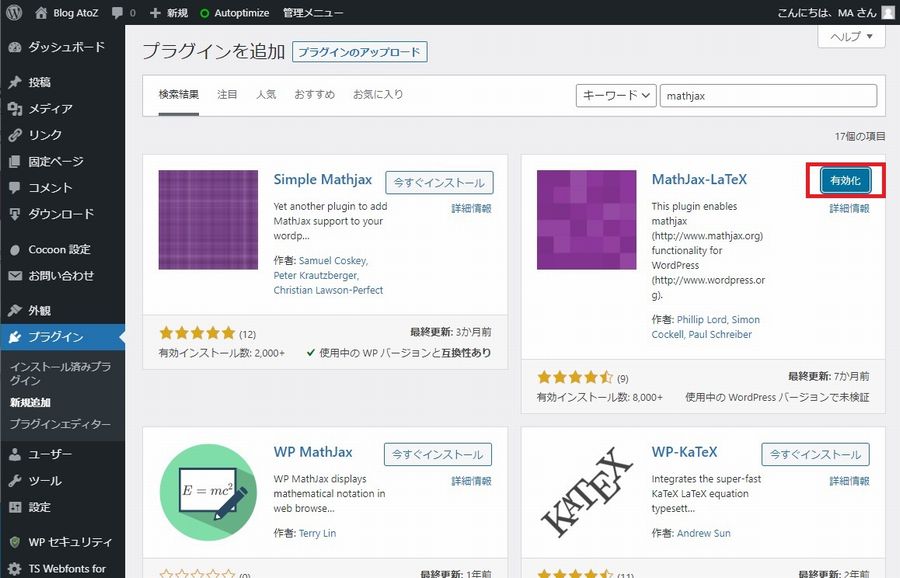
3.インストール済みプラグイン一覧から【MathJax-LaTex】を探す
左側の一覧から「プラグイン」の「インストール済みプラグイン」をクリックします。
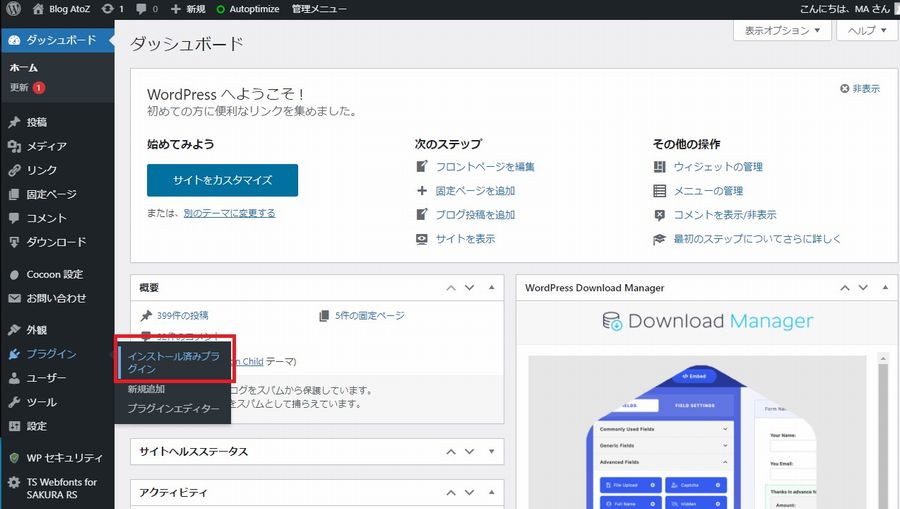
プラグインの一覧から【MathJax-LaTex】を探して、設定をクリックします。
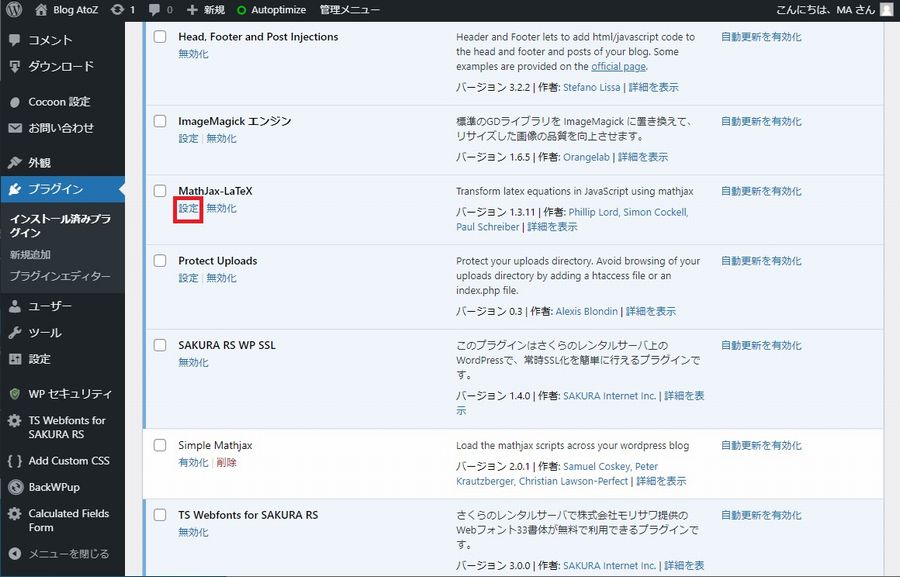
4.【MathJax-LaTex】の設定でForce Loadにチェックを入れる
設定画面が開いたら、「Force Load」にチェックを入れて、「Save Change」をクリックして準備完了です。
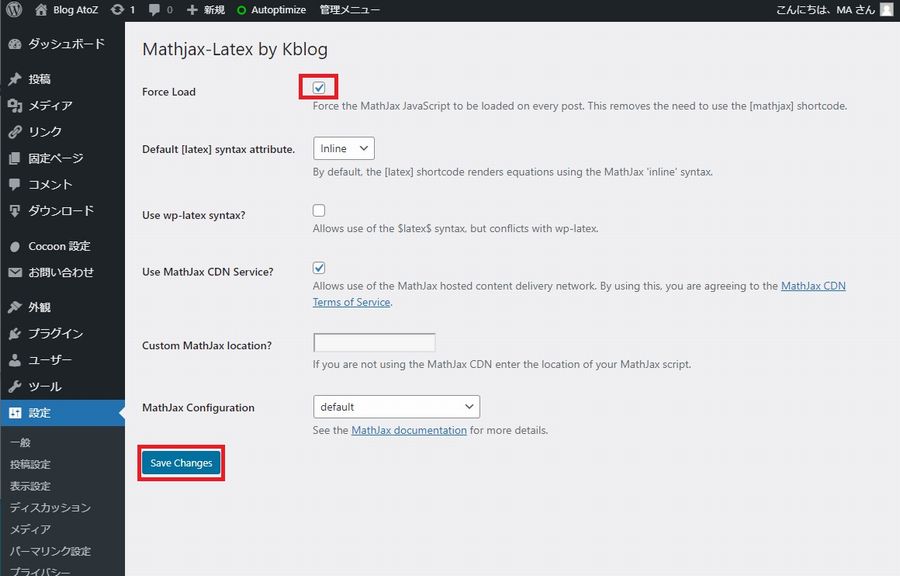
具体的な手順(数式を書く)
1.自分が書きたい数式表現を調べる
私が数式表現を検索するときに参考にしているページをご紹介します。検索しやすく、見やすいページです。私もこんなページが作れればと思います。
Easy Copy MathJax(https://easy-copy-mathjax.nakaken88.com/)
例えば、三角関数の表現は、このような感じで分かりやすく、まとめられています。
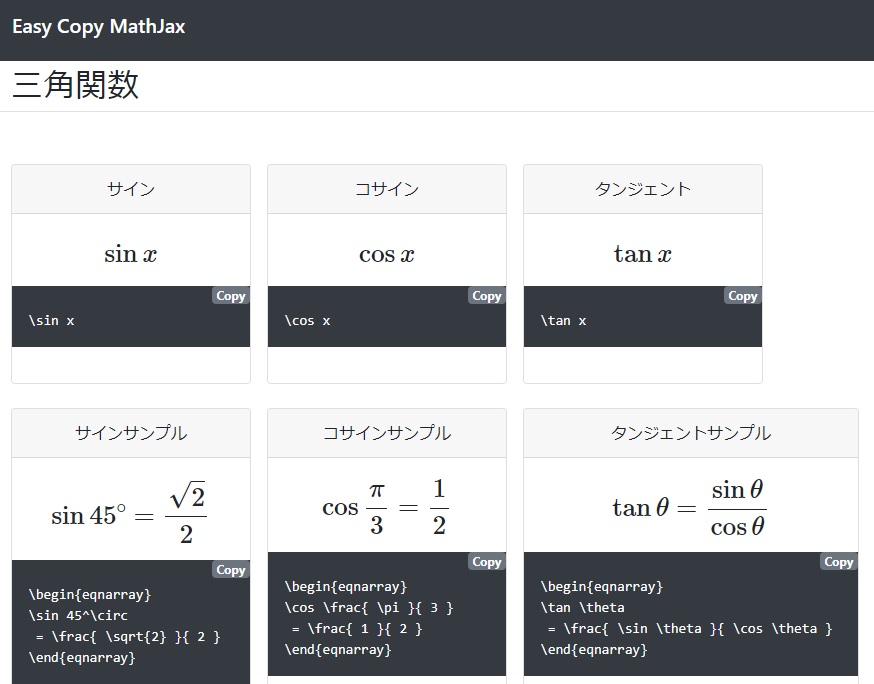
2.ビジュアルモードで記事内に数式を書く
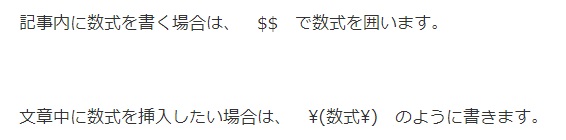
ここで、半角\は\と同じです。
3.プレビューで確認する
![]()
$$cos x$$
文章中に数式を挿入すると\(cosx\)のようになります。
まとめ
実際に数式表現をワードプレスで表現するまでの方法をご紹介しました。
何かのお役に立てれば幸いです。